
|
I dette mini-veileder forklarer hvordan du gjør det motta la signal fra åpen digital TV (Brasiliansk standard) i sin computadora. Alt er forklart for tunermodellen PixelView PlayTV USB SBTVD, som er veldig lik den som kommer i Plan Conectar Igualdad-datamaskiner. Det er veldig sannsynlig at denne opplæringen bare vil tjene argentinere og brasilianere, selv om trinnene er veldig like når du bruker andre plater og standarder. |
Steps
1. - lsusb
Det første du må gjøre er å koble til tuneren. Kontroller deretter at systemet gjenkjenner det riktig:
lsusb
Det vil returnere noe sånt som følgende:
Buss 005 Enhet 001: ID 1d6b: 0001 Linux Foundation 1.1 rotnav Buss 004 Enhet 001: ID 1d6b: 0001 Linux Foundation 1.1 rotnav Buss 003 Enhet 001: ID 1d6b: 0001 Linux Foundation 1.1 rotnav Buss 002 Enhet 002: ID 0a12: 0001 Cambridge Silicon Radio, Ltd Bluetooth Dongle (HCI-modus) Bus 002 Enhet 001: ID 1d6b: 0001 Linux Foundation 1.1 root hub Buss 001 Enhet 006: ID 1554: 5010 Prolink Microsystems Corp. Buss 001 Enhet 005: ID 058f: 6362 Alcor Micro Corp Flash Card Reader / Writer Bus 001 Enhet 003: ID 0cf3: 9271 Atheros Communications, Inc. AR9271 802.11n Buss 001 Enhet 001: ID 1d6b: 0002 Linux Foundation 2.0 rotnav
Det som vises med fet skrift er tuneren, som kjernen kjente igjen riktig.
2. - Installer driverne
Åpne menyen System> Administrasjon> Ekstra drivere og installer "Firmware for DVB-kort". I nyere versjoner av Ubuntu kan du få tilgang til dette skjermbildet direkte fra Dash ved å skrive Ytterligere drivere.
Start på nytt når du er ferdig.
3. - Installer verktøy for å oppdage kanaler
sudo apt-get installer dvb-apps
4. - Lag kanallisten
For dette trinnet oppretter du et tomt dokument i HJEMMET som du må ringe channel.conf.
gedit channel.conf
Lim inn følgende informasjon i filen:
# UHF channels 14 to 69 T 473142857 6MHz 3/4 AUTO AUTO AUTO AUTO NONE # channel 14 T 479142857 6MHz 3/4 AUTO AUTO AUTO AUTO NONE # channel 15 T 485142857 6MHz 3/4 AUTO AUTO AUTO AUTO NONE # channel 16 T 491142857 6MHz 3/4 AUTO AUTO AUTO AUTO NONE # channel 17 T 497142857 6MHz 3/4 AUTO AUTO AUTO AUTO NONE # channel 18 T 503142857 6MHz 3/4 AUTO AUTO AUTO AUTO NONE # channel 19 T 509142857 6MHz 3/4 AUTO AUTO AUTO AUTO NONE # channel 20 T 515142857 6MHz 3/4 AUTO AUTO AUTO AUTO NONE # channel 21 T 521142857 6MHz 3/4 AUTO AUTO AUTO AUTO NONE # channel 22 T 527142857 6MHz 3/4 AUTO AUTO AUTO AUTO NONE # channel 23 T 533142857 6MHz 3/4 AUTO AUTO AUTO AUTO NONE # channel 24 T 539142857 6MHz 3/4 AUTO AUTO AUTO AUTO NONE # channel 25 T 545142857 6MHz 3/4 AUTO AUTO AUTO AUTO NONE # channel 26 T 551142857 6MHz 3/4 AUTO AUTO AUTO AUTO NONE # channel 27 T 557142857 6MHz 3/4 AUTO AUTO AUTO AUTO NONE # channel 28 T 563142857 6MHz 3/4 AUTO AUTO AUTO AUTO NONE # channel 29 T 569142857 6MHz 3/4 AUTO AUTO AUTO AUTO NONE # channel 30 T 575142857 6MHz 3/4 AUTO AUTO AUTO AUTO NONE # channel 31 T 581142857 6MHz 3/4 AUTO AUTO AUTO AUTO NONE # channel 32 T 587142857 6MHz 3/4 AUTO AUTO AUTO AUTO NONE # channel 33 T 593142857 6MHz 3/4 AUTO AUTO AUTO AUTO NONE # channel 34 T 599142857 6MHz 3/4 AUTO AUTO AUTO AUTO NONE # channel 35 T 605142857 6MHz 3/4 AUTO AUTO AUTO AUTO NONE # channel 36 # channel 37 not used T 617142857 6MHz 3/4 AUTO AUTO AUTO AUTO NONE # channel 38 T 623142857 6MHz 3/4 AUTO AUTO AUTO AUTO NONE # channel 39 T 629142857 6MHz 3/4 AUTO AUTO AUTO AUTO NONE # channel 40 T 635142857 6MHz 3/4 AUTO AUTO AUTO AUTO NONE # channel 41 T 641142857 6MHz 3/4 AUTO AUTO AUTO AUTO NONE # channel 42 T 647142857 6MHz 3/4 AUTO AUTO AUTO AUTO NONE # channel 43 T 653142857 6MHz 3/4 AUTO AUTO AUTO AUTO NONE # channel 44 T 659142857 6MHz 3/4 AUTO AUTO AUTO AUTO NONE # channel 45 T 665142857 6MHz 3/4 AUTO AUTO AUTO AUTO NONE # channel 46 T 671142857 6MHz 3/4 AUTO AUTO AUTO AUTO NONE # channel 47 T 677142857 6MHz 3/4 AUTO AUTO AUTO AUTO NONE # channel 48 T 683142857 6MHz 3/4 AUTO AUTO AUTO AUTO NONE # channel 49 T 689142857 6MHz 3/4 AUTO AUTO AUTO AUTO NONE # channel 50 T 695142857 6MHz 3/4 AUTO AUTO AUTO AUTO NONE # channel 51 T 701142857 6MHz 3/4 AUTO AUTO AUTO AUTO NONE # channel 52 T 707142857 6MHz 3/4 AUTO AUTO AUTO AUTO NONE # channel 53 T 713142857 6MHz 3/4 AUTO AUTO AUTO AUTO NONE # channel 54 T 719142857 6MHz 3/4 AUTO AUTO AUTO AUTO NONE # channel 55 T 725142857 6MHz 3/4 AUTO AUTO AUTO AUTO NONE # channel 56 T 731142857 6MHz 3/4 AUTO AUTO AUTO AUTO NONE # channel 57 T 737142857 6MHz 3/4 AUTO AUTO AUTO AUTO NONE # channel 58 T 743142857 6MHz 3/4 AUTO AUTO AUTO AUTO NONE # channel 59 T 749142857 6MHz 3/4 AUTO AUTO AUTO AUTO NONE # channel 60 T 755142857 6MHz 3/4 AUTO AUTO AUTO AUTO NONE # channel 61 T 761142857 6MHz 3/4 AUTO AUTO AUTO AUTO NONE # channel 62 T 767142857 6MHz 3/4 AUTO AUTO AUTO AUTO NONE # channel 63 T 773142857 6MHz 3/4 AUTO AUTO AUTO AUTO NONE # channel 64 T 779142857 6MHz 3/4 AUTO AUTO AUTO AUTO NONE # channel 65 T 785142857 6MHz 3/4 AUTO AUTO AUTO AUTO NONE # channel 66 T 791142857 6MHz 3/4 AUTO AUTO AUTO AUTO NONE # channel 67 T 797142857 6MHz 3/4 AUTO AUTO AUTO AUTO NONE # channel 68 T 803142857 6MHz 3/4 AUTO AUTO AUTO AUTO NONE # channel 69
Lagre endringene.
Med denne informasjonen vil du kunne skanne kanalene som er tilgjengelige i vårt område.
skann kanaler.konf> kanaler.konf
I denne nye filen, kanaler.conf, forblir den endelige listen over tilgjengelige kanaler etter at programmet har bekreftet de tilgjengelige frekvensene.
Med dette avslutter vi den generelle konfigurasjonen.
I tilfelle du må installere alt for hånd
Det antas at det i nye versjoner av Ubuntu alene skal være nok. I tilfelle du har en eldre versjon eller hvis den forrige guiden ikke fungerer for deg, kan du prøve følgende:
1. - Last ned drivere
Først og fremst koblet jeg av tuneren (i tilfelle den var koblet til), åpnet en terminal og skrev:
hg klon http://www.linuxtv.org/hg/v4l-dvb cd v4l-dvb make sudo make rmmod sudo make install
I Arch og derivater kan du installere dem ved hjelp av AUR:
yaourt -S v4l-dvb-git
2. - Installer firmware
wget http://linuxtv.org/downloads/firmware/dvb-usb-dib0700-1.20.fw / lib / firmware
Vi kobler til tuneren igjen.
3. - Lavere verktøy
hg klon http://linuxtv.org/hg/dvb-apps cd dvb-apps gjør sudo make install
I Arch og derivater kan du installere dem ved hjelp av AUR:
yaourt -S linuxtv-dvb-apper
Når alt dette er gjort, kan du fortsette fra punkt 4 i forrige guide for å opprette kanallisten.
Å se på TV!
Jeg åpnet en mediaspiller, VLC var den mest anbefalte for sin enkelhet og kraft. Når du er åpen, naviger til Media> Åpne avansert fil og velg kanaler.conf-filen du opprettet tidligere.
Naviger deretter til Vis> Spilleliste eller (Ctrl + L). Tilgjengelige kanaler bør være oppført.
Dette er noen av kanalene som for øyeblikket er tilgjengelige i Argentina:
Som du kan se, er det et stort antall kanaler, helt gratis og med ganske god kvalitet. Det antas at etter hvert som flere kanaler vil bli lagt til, så det er et godt alternativ for de som synes kabel er dyre, vil se fulbo 'og ikke har noe imot litt offisiell annonsering av så mye mens =).
Fuente: Ubuntuforum
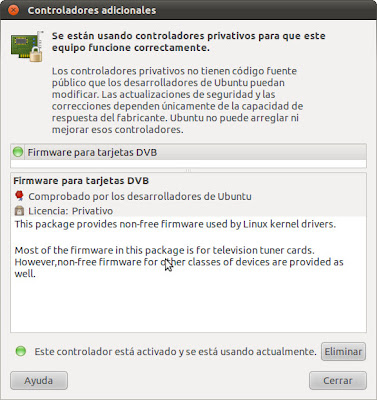
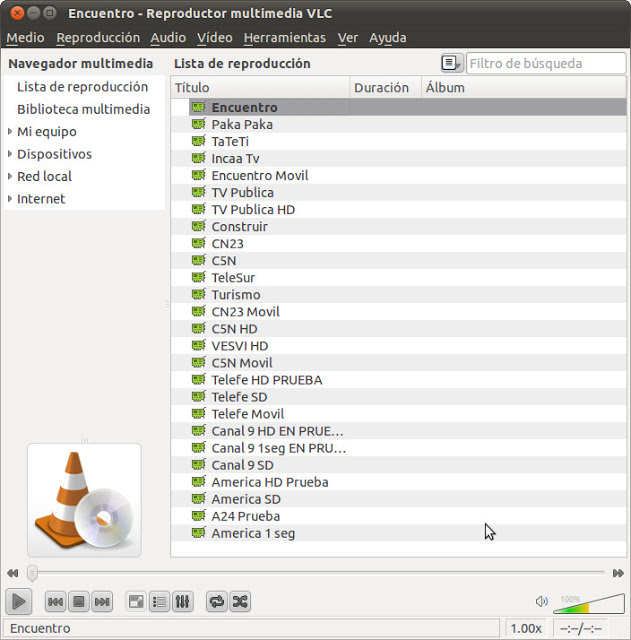
Er det mulig å bruke en Pixelview BT878 capturer?
Interessant!
For DTT synes jeg Kaffeine er mer attraktivt, du installerer DTT-firmware om nødvendig (noe som kanskje ikke er nødvendig for kortet) og da kan Kaffeine nå skanne kanaler, du trenger ikke kommandoer i terminalen.
Før jeg brukte Me-TV, men siden programmet i den gamle versjonen ikke fungerer nå, og at de nåværende versjonene gir flere problemer enn hva det klarer å fungere (fordi det alltid gir konfigurasjonsproblemer eller blir fanget når du gjør om filen), fordi når søppelbøtte med tilgivelse fra forfatteren, synd fordi Me-TV var best før.
Dette innlegget fristet meg til å kjøpe en tuner 🙂
Jeg antar at det du legger i seksjonen: «installer alt for hånd»
det vil fungere for Debian eller Fedora. Har noen prøvd det på distribusjonene?
Miguel sifnes, dette er fordi sjåføren er proprietær, og de gjør det på sin egen måte, og den gratis sjåføren, er laget av folk som oss, og de gjør det for å jobbe effektivt og effektivt, noe de fra ATI, de lage sjåfører fordi det er deres jobb; de gjør det ikke for å hjelpe samfunnet.
hei og hvorfor fungerer Ubuntu dårligere for meg med ATI-driveren aktivert enn uten den? Uten at driveren er aktivert, går alt raskere og filmene ser bedre ut
Jeg har en SIANO DVB, men jeg har fortsatt ikke klart å få den til å fungere.
Når jeg skanner, kjenner jeg igjen mange kanaler, til og med Venus: p, men jeg kan ikke se noe. Feilen som kaster meg er CRC i kodingen, jeg vet ikke om noen har det samme problemet.
I win2s fungerer det fint 🙁
Veldig bra info
Kjære, jeg fulgte veiledningen trinn for trinn, og alt gikk perfekt, uten feil.
Jeg brukte en ISDB-T-tuner MyGica S870 for Argentina DTT på Kubntu 14.04. Med antennen som følger med enheten, fanger den 27 signaler av de litt mer enn 30 som er tilgjengelige i Buenos Aires (bare testene har feil). Fastvaren var det eneste jeg hadde vanskelig for å finne fordi den ikke var i sjåførlederen, men jeg installerte den enkelt med terminalen.
Morsomt faktum: å installere applikasjonen og driverne på en PC og en netbook med Windows 7 (begge deler) ga ikke noe signal.
Tusen takk og hilsen, du gjør en god jobb.
Hilsen venn,
Hva er i filen vi må kalle "kanaler.konf" Hvor får du den fra? Jeg er fra Venezuela, og jeg vil gjerne vite hvordan jeg kan skanne kanalene for byen der jeg er, men jeg vet ikke om innholdet vil tjene meg, og mye viktigere, jeg vil gjerne vite hvordan jeg får tak i det.
Jeg vil være takknemlig for svaret ditt.
Hilsen igjen,
Jeg kjørte kommandoene for å skanne kanalene ved hjelp av filen "channels.conf", men den genererte denne utgangen for meg, den finner ingen kanaler.
https://www.paste.to/WkhV3iPl
Er det noen grunn til at du vet hvorfor det skjer?
Jeg er fra Venezuela.
Hallo! For å være ærlig vet jeg ikke. Har noen en anelse?
Hilsen kompis,
Sannheten er at bloggen din var den første av mange referanser jeg besøkte i løpet av tre dager for å forstå hvordan denne digitale fjernsynet var og hvordan jeg konfigurerte den i Linux. Takk for bidraget, det hjalp meg å få en passende rute og ikke være så tapt lol.
????
Problemet skyldtes det faktum at USB-enhetsmodellen jeg bruker, bare aktiveres ved å ta firmwarefilene fra driveren for Windows. Det vil si at kjernen holdt enheten riktig, men den visste ikke hvordan den skulle kommunisere.
Detaljene jeg nettopp dokumenterte i dag på min personlige nettside.
http://erickcion.wordpress.com/2014/06/13/configurar-television-digital-en-canaima-gnulinux/
Takk igjen.
Flink! Takk for at du forlot løsningen!
Klem! Paul.
Hei brødre! Det er et problem / tvil som oppstår, og at jeg ikke finner en løsning. Alt veldig bra hvis når vi lister på USB-enheter (lsusb), vises portøren. Men hva om bare merkevarenumrene vises: modell og du ikke kjenner den igjen? Du sier at installering av driverne uansett vil fungere? Jeg tviler på det, men jeg vil sette det til alles vurdering.
Jeg ser og tar opp TV-kanaler perfekt. Men jeg ser ikke muligheten til å velge målmappen for opptakene. Er det noen som vet hvor den ligger?
Det fungerer også for Peru! Jeg bekrefter at jeg kan se TV på Ubuntu 16.04 LTS. Jeg har en Encore-mottakermodell ENUTV-DITF4, som støtter 1-SEG og FULL-SEG signaler. Ubuntu oppdager det som Siano Mobile Silicon og krever ikke bruk av proprietære drivere.